Hur man ändrar teckensnitt på Android-telefon (utan att rota)
Miscellanea / / November 28, 2021
Nåväl, det ser ut som att någon gillar snygga typsnitt! Många människor gillar att ge en essens av sig själva till sina Android-enheter genom att ändra sina standardteckensnitt och teman. Det hjälper dig verkligen att anpassa din telefon och ge den ett helt annat och uppfriskande utseende. Du kan till och med uttrycka dig genom det vilket är lite kul om du frågar mig!
De flesta telefoner, som Samsung, iPhone, Asus, kommer med inbyggda ytterligare typsnitt, men uppenbarligen har du inte mycket att välja på. Tyvärr har alla smartphones inte den här funktionen, och i sådana fall måste du lita på tredjepartsappar. Det kan vara en uppgift att ändra ditt teckensnitt, beroende på vilken enhet du använder.
Så här är vi, till din tjänst. Nedan har vi listat olika tips och tricks genom vilka du kan ändra din Android-enhets teckensnitt väldigt enkelt och även; du behöver inte ens slösa bort din tid på att leta efter lämpliga tredjepartsappar, för det har vi redan gjort åt dig!
Utan vidare, låt oss komma igång!

Innehåll
- Hur man ändrar teckensnitt på Android-telefon (utan att rota)
- #1. Prova standardmetod för att ändra teckensnitt
- #2. Använd Apex Launcher för att ändra teckensnitt på Android
- #3. Använd Go Launcher
- #4. Använd Action Launcher för att ändra teckensnitt på Android
- #5. Ändra teckensnitt med Nova Launcher
- #6. Ändra Android-teckensnitt med Smart Launcher 5
- #7. Installera teckensnittsappar från tredje part
Hur man ändrar teckensnitt på Android-telefon (utan att rota)
#1. Prova standardmetod för att ändra teckensnitt
Som jag sa tidigare kommer de flesta telefoner med denna inbyggda funktion med ytterligare typsnitt. Även om du inte har många alternativ att välja mellan, har du åtminstone något att finjustera med. Du kan dock behöva starta din Android-enhet i vissa fall. Sammantaget är det en mycket enkel och lätt process.
Ändra ditt teckensnitt med hjälp av dina standardtelefoninställningar för en Samsung-mobil:
- Tryck på inställningar alternativ.
- Klicka sedan på Visa knappen och tryck på Skärmzoom och teckensnitt alternativ.
- Fortsätt leta och scrolla ner tills och om du inte hitta din favoritstil.
- När du är klar med att välja typsnittet du vill ha och tryck sedan på bekräfta knappen och du har angett den som ditt systemteckensnitt.
- Också genom att trycka på “+” ikon kan du ladda ner nya typsnitt väldigt enkelt. Du kommer att bli ombedd att göra det logga in med din Samsung-konto om du vill göra det.
En annan metod som kan vara användbar för andra Android-användare är:
1. Gå till inställningar alternativet och hitta alternativet som säger, 'teman och tryck på den.
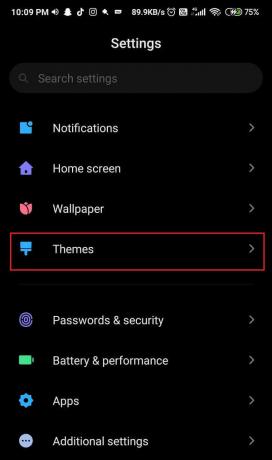
2. När den öppnas, på menyfältet längst ned på skärmen hittar du knappen som säger Font. Välj det.

3. Nu, när det här fönstret öppnas, får du flera alternativ att välja mellan. Välj den du gillar mest och tryck på den.
4. Ladda ner speciellt typsnitt.
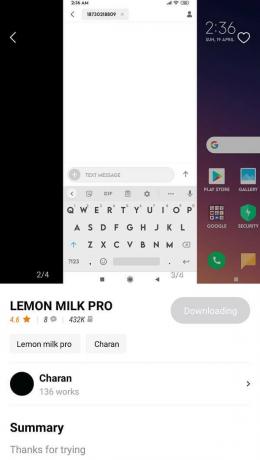
5. När du är klar med nedladdningen, tryck på Tillämpa knapp. För bekräftelse kommer du att bli ombedd att göra det starta om din enhet för att tillämpa den. Välj bara Reboot-knappen.
hurra! Nu kan du njuta av ditt snygga typsnitt. Inte bara det, genom att klicka på Textstorlek knappen kan du också justera och leka med storleken på teckensnittet.
#2. Använd Apex Launcher för att ändra teckensnitt på Android
Om du äger en av dessa telefoner som inte harÄndra teckensnitt' funktion, stressa inte! Den enkla och lätta lösningen på ditt problem är en lansering från tredje part. Ja, du har rätt när du installerar en startprogram från tredje part, du kommer inte bara att kunna sätta in snygga typsnitt på din Android-enhet utan kan njuta av många fantastiska teman sida vid sida. Apex Launcher är ett av exemplen på bra lanseringar från tredje part.
Steg för att ändra din Android-enhets teckensnitt med Apex Launcher är följande:
1. Gå till Google Play Butik ladda ner och installera sedan Apex Launcher App.
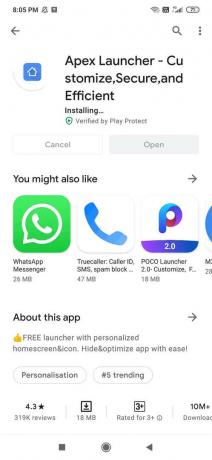
2. När installationen är klar, lansera appen och tryck på Ikon för Apex-inställningar i mitten av skärmen.

3. Tryck på sökikon från skärmens övre högra hörn.
4. Skriv "font" tryck sedan på "Etikett teckensnitt” för hemskärmen (det första alternativet).

5. Scrolla ner och tryck sedan på "Etiketttypsnitt" och välj typsnitt från listan med alternativ.
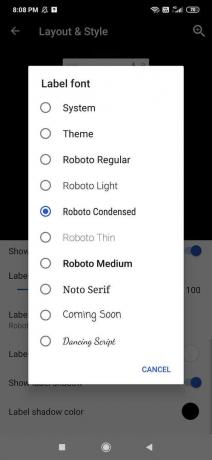
6. Startprogrammet uppdaterar automatiskt teckensnittet på din telefon.
Om du också vill ändra typsnittet i din applåda, följ dessa steg och låt oss fortsätta med den andra metoden:
1. På nytt öppna Apex Launcher Settings tryck sedan på "Applåda" alternativet.
2. Klicka nu på Lådlayout och ikoner alternativ.

3. Scrolla ner och tryck sedan på "Etikett teckensnitt” och välj det typsnitt du gillar mest från listan med alternativ.
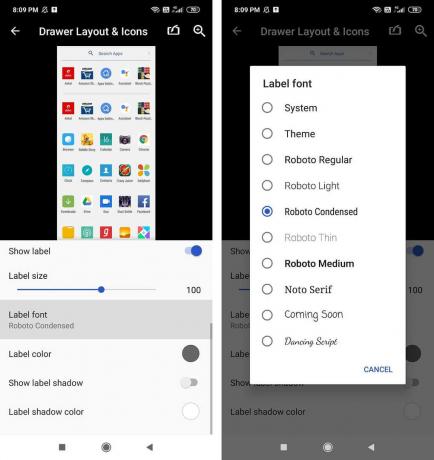
Notera: Den här startprogrammet kommer inte att ändra teckensnittet i de appar som redan är installerade på din Android-enhet. Det ändrar bara hemskärmen och typsnitten för applådan.
#3. Använd Go Launcher
Go Launcher är ännu en lösning på ditt problem. Du kommer definitivt att hitta bättre typsnitt på Go Launcher. Steg för att ändra teckensnittet på din Android-enhet med hjälp av Go Launcher är följande:
Notera: Det är inte nödvändigt att alla teckensnitt fungerar; vissa kan till och med krascha startprogrammet. Så akta dig för det innan du vidtar ytterligare åtgärder.
1. Gå till Google Play Butik och ladda ner och installera Gå till Launcher app.
2. Tryck på Installera knappen och ge nödvändiga behörigheter.

3. När det väl är gjort, starta appen och hitta tre punkter ikon placerad i det nedre högra hörnet av skärmen.
4. Klicka på Gå till Inställningar alternativ.

5. Leta efter Font alternativet och klicka på det.
6. Klicka på alternativet att säga Välj Teckensnitt.

7. Bli nu galen och bläddra igenom de teckensnitt som finns tillgängliga.
8. Om du inte är nöjd med de tillgängliga alternativen och vill ha fler, klicka på Skanna teckensnitt knapp.
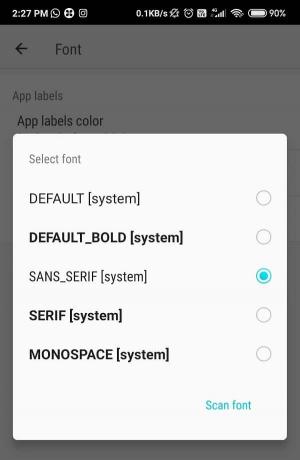
9. Välj nu det typsnitt du gillar mest och välj det. Appen kommer automatiskt att tillämpa den på din enhet.
Läs också:Överför data från din gamla Android-telefon till en ny
#4. Använd Action Launcher för att ändra teckensnitt på Android
Så härnäst har vi Action Launcher. Detta är en kraftfull och unik launcher som har utmärkta anpassningsfunktioner. Den har ett gäng teman och typsnitt och fungerar utmärkt. För att ändra teckensnittsinställningarna på din Android-telefon med hjälp av Action launcher, följ dessa steg:
- Gå till Google Play Butik ladda ner och installera sedan Action Launcher app.
- Gå till inställningar alternativet i Action Launcher och tryck på Utseendeknapp.
- Navigera i Font knapp.
- Bland listan med alternativ, välj det typsnitt du gillar mest och vill använda.

Kom dock ihåg att du inte kommer att få många alternativ att välja mellan; endast systemteckensnitten kommer till användning.
#5. Ändra teckensnitt med Nova Launcher
Nova Launcher är en mycket känd och naturligtvis en av de mest nedladdade apparna på Google Play Store. Den har nästan 50 miljoner nedladdningar och är en fantastisk anpassad Android-starter med ett kluster av funktioner. Det låter dig anpassa teckensnittsstilen som används på din enhet. Vare sig det är startskärmen eller applådan eller kanske en appmapp; den har något för alla!
1. Gå till Google Play Butik ladda ner och installera sedan Nova Launcher app.

2. Öppna nu Nova Launcher-appen och tryck på Nova Inställningar alternativ.
3. För att ändra teckensnittet som används för ikonerna på din hemskärm, knacka på Hemskärm tryck sedan på Ikon layout knapp.
4. För att ändra typsnittet som används för applådan, tryck på Applåda alternativet sedan på Ikon layout knapp.

5. På samma sätt, för att ändra teckensnittet för en app-mapp, tryck på Mappar ikonen och tryck på Ikon layout.
Notera: Du kommer att märka att ikonlayoutmenyn kommer att vara lite olika för varje val (applåda, hemskärm och mapp), men teckensnittsstilarna kommer att förbli desamma för alla.
6. Navigera till Teckensnittsinställningar alternativet under etikettavsnittet. Välj det och välj mellan ett av fyra alternativ, som är: Normal, Medium, Condensed och Light.
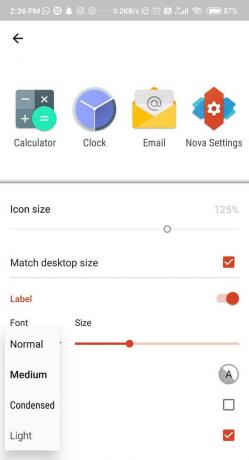
7. Efter att ha valt ett av alternativen, tryck på Tillbaka och ta en titt på din uppfriskande startskärm och applåda.
Bra gjort! Allt är bra nu, precis som du ville att det skulle vara!
#6. Ändra Android-teckensnitt med Smart Launcher 5
Ännu en fantastisk app är Smart Launcher 5, som ger dig de bästa och mest lämpliga typsnitten för dig. Det är en fantastisk app du kan hitta på Google Play Butik och gissa vad? Allt är gratis! Smart Launcher 5 har en mycket subtil och anständig samling teckensnitt, speciellt om du vill uttrycka dig. Även om det har en nackdel, kommer ändringen av teckensnitt bara att ses på startskärmen och applådan och inte på hela systemet. Men visst är det värt att ge ett litet försök, eller hur?
Steg för att ändra teckensnittet på din Android-enhet med Smart Launcher 5 är följande:
1. Gå till Google Play Butik ladda ner och installera sedan Smart Launcher 5 app.

2. Öppna appen och navigera sedan till inställningar alternativ för Smart Launcher 5.
3. Klicka nu på Globalt utseende alternativet tryck sedan på Font knapp.
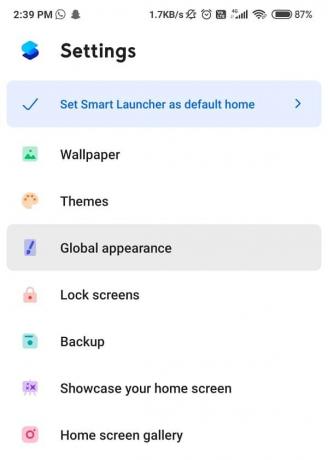
4. Från listan över givna teckensnitt, välj den du vill använda och välj den.

#7. Installera teckensnittsappar från tredje part
Tredjepartsappar som t.ex iFont eller FontFix är några exempel på gratis appar från tredje part som är tillgängliga i Google Play Butik, som ger dig oändliga teckensnittsstilar att välja mellan. För att dra full nytta av dem, och du är bra att gå! Vissa av dessa appar kan kräva att din telefon rotar, men du kan alltid hitta ett alternativ.
(i) FontFix
- Gå till Google Play Butik ladda ner och installera sedan FontFix app.
- Nu lansera appen och gå igenom de tillgängliga teckensnittsalternativen.
- Välj bara den du vill använda och klicka på den. Klicka nu på ladda ner knapp.
- Efter att ha läst de givna instruktionerna i popup-fönstret, välj Fortsätta alternativ.
- Du kommer att se ett andra fönster som dyker upp, klicka bara på Installera knapp. För bekräftelse, tryck på Installera knappen igen.
- När du är klar med detta, gå mot inställningar alternativet och välj Visa alternativ.
- Hitta sedan Skärmzoom och teckensnitt alternativet och sök efter typsnittet du just laddade ner.
- När du har hittat den trycker du på den och väljer Tillämpa knappen finns i det övre högra hörnet av displayen.
- Teckensnittet kommer att tillämpas automatiskt. Du behöver inte starta om enheten.
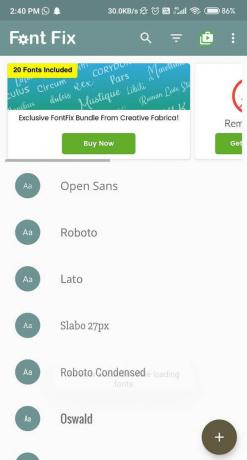
Notera: Den här appen fungerar bäst med Android version 5.0 och senare, den kan krascha med de äldre versionerna av Android. Vissa typsnitt kommer också att kräva rooting, vilket kommer att betecknas med enteckensnitt stöds inte" skylt. Så i så fall måste du hitta ett teckensnitt som stöds av enheten. Denna process kan dock skilja sig från enhet till enhet.
(ii) iFont
Nästa app vi nämnde är iFont app som följer policyn "utan rot". Det är också tillämpligt på alla Xiaomi- och Huawei-enheter. Men om du inte äger en telefon från dessa företag kanske du vill överväga att rota din enhet trots allt. Steg för att ändra din Android-enhets teckensnitt med iFont är följande:
1. Gå till Google Play Butik ladda ner och installera sedan iFont app.
2. Öppna nu appen och klicka sedan på Tillåta knappen för att ge appen nödvändiga behörigheter.
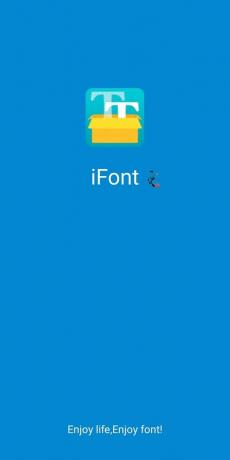
3. Du hittar en oändlig rullningslista. Bland alternativen välj det du gillar mest.
4. Klicka på den och klicka på Ladda ner knapp.

5. Vänta tills nedladdningen är klar, när den är klar klickar du på Uppsättning knapp.

6. Du har lyckats ändra enhetens teckensnitt.
(iii) Font Changer
En av de bästa tredjepartsapparna för att kopiera och klistra in olika typer av teckensnitt i WhatsApp-meddelanden, SMS, etc kallas Font Changer. Det tillåter inte att ändra teckensnitt för hela enheten. Istället låter det dig skriva in fraserna med olika typer av typsnitt, och du kan sedan kopiera/klistra in dem i andra appar som WhatsApp, Instagram eller kanske till och med standardappen Messages.
Precis som appen som nämns ovan (Font Changer), den Stilrent typsnitt appen och Snygg text appen fyller också samma syfte. Du måste kopiera den snygga texten från appens tavla och klistra in den på andra medier, som Instagram, WhatsApp etc.
Rekommenderad:
- Ta bort din gamla eller oanvända Android-enhet från Google
- Så här ser du de senaste nedladdningarna i Google Chrome
- Hur man förbättrar GPS-noggrannheten på Android
Jag vet att det är riktigt coolt att leka med telefonens teckensnitt och teman. Det gör din telefon ännu mer snygg och intressant. Men det är mycket sällsynt att hitta sådana hack som hjälper dig att ändra typsnittet utan att rota enheten. Förhoppningsvis lyckades vi vägleda dig igenom och gjorde ditt liv lite enklare. Låt dig veta vilket hack som var mest användbart!



